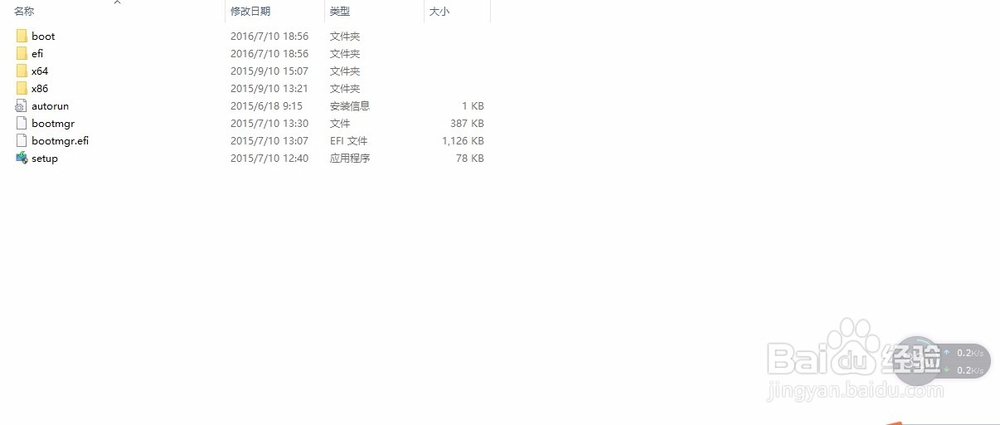制作U盘启动盘
1、关于软件Ultraiso,网上百度一下即可搜到,下载好后安装就好了。打开时会提示注册,不用管,直接试用就行。如图:
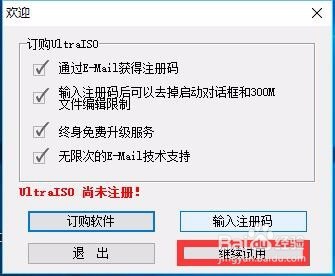
2、接着就进入Ultraiso的操作界面了。第一鸱远忡绑次用的童鞋不会用也不要紧,我们只需要它的一个功能就能制作好U盘启动盘。看下图,把我们下载好的系统镜像文件(一般是ISO或GHO格式)直接拖入到软件中,这里以Windows10_64bit(微软官方原版系统)为例。如图:
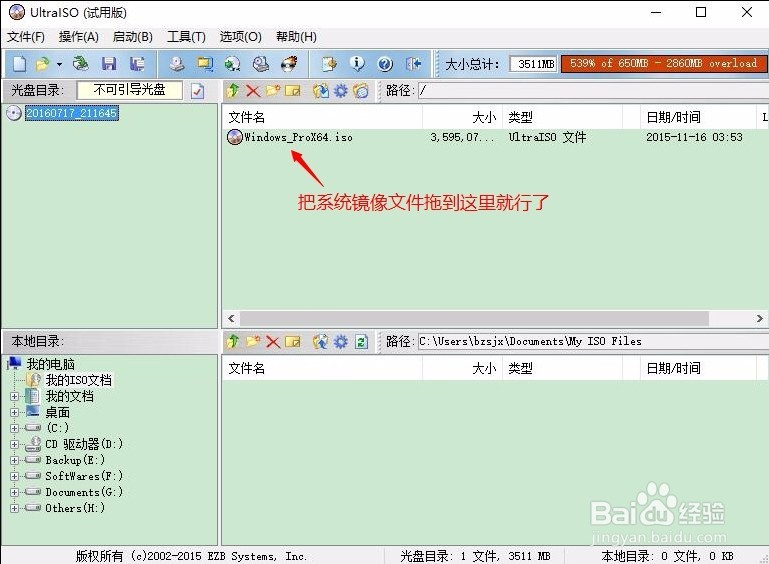
3、到这里还没结束,双击打开镜像文件,弹出的提示对话框点“继续”即可,如图:
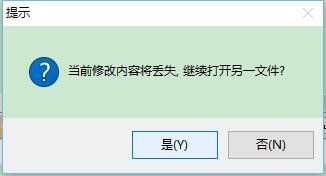
4、点击“继续”之后,便成功载入了我们的Windows镜像,一般情况下会是下图的样子:
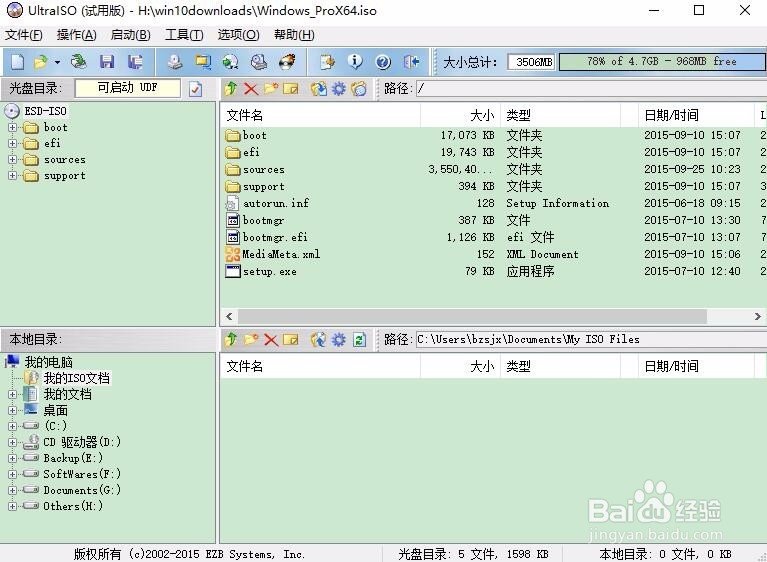
5、最最重要的步骤来了!选择“启动”工具下的“写入硬盘映像”,如下图:
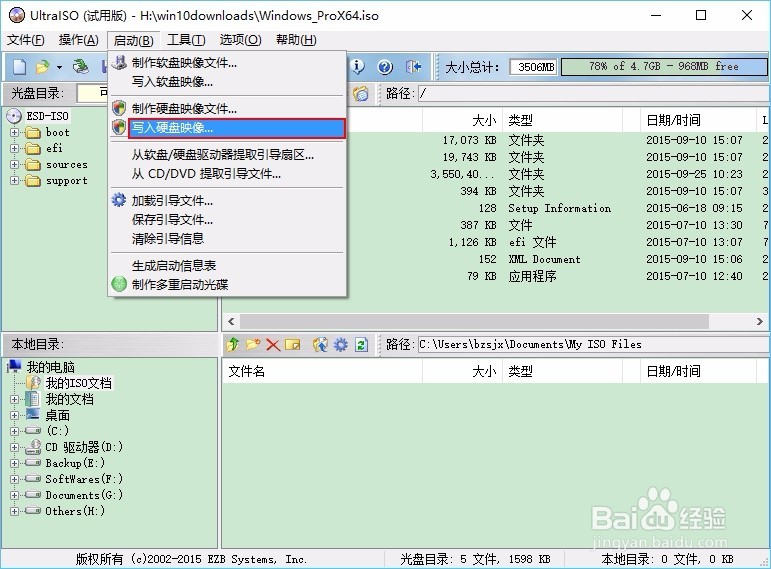
6、这时会弹出“写入硬盘缛典蛸疸映像”对话框。在“硬盘驱动器”那里选择我们的U盘,提示一下,如果电脑上连接了2个及以上的U盘的话,千万不要选错U盘,因为过会的操作会对U盘进行飙空蒈开格式化处理,切记切记!选择好U盘之后,点下方的“写入”按钮就好了,其他都不用管,默认就好。写入过程可能出现程序假死现象,千万不要乱动,静静地等待写入完成即可。
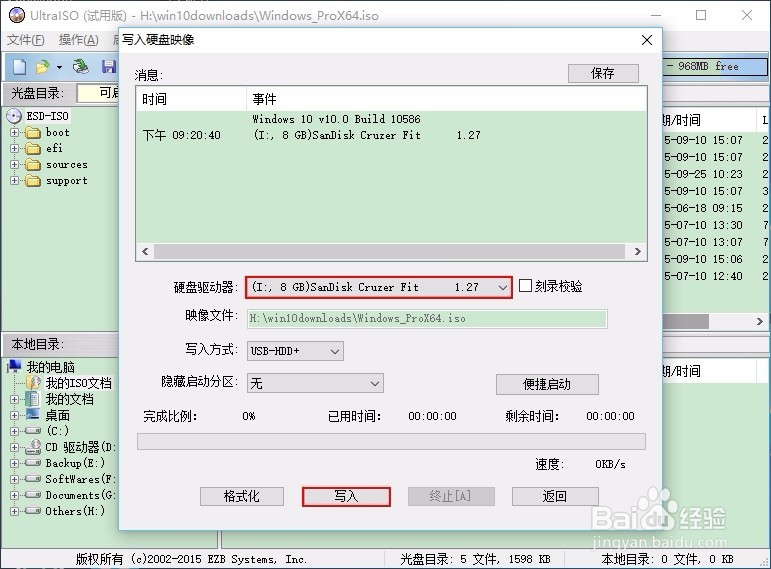
7、至此,我们就制作好U盘启动盘了。相关注意事项写在最后。下图是写入Windows镜像后U盘中的文件,可以参考一下: